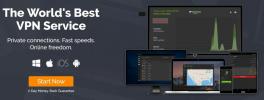Hur du installerar Kodi på iPhone: Jailbreak vs Non-Jailbreak Solutions
Oavsett om du är intresserad av att strömma HD-videor eller bara titta på levande sporter, är open source-mediecentret Kodi det bästa sättet att göra det. Kodi och dess rikedom av inofficiella tillägg kan komma åt tusentals TV-program, filmer och mer, allt från ett enda enhetligt gränssnitt. Bäst av allt, Kodi arbetar på nästan alla moderna plattformar. Du kan till och med installera den på din iPhone och iPad utan att jailbreaking någon av enheterna! Fortsätt läsa för att lära dig allt du behöver veta om att installera Kodi på en iPhone.

30-dagars pengarna tillbaka-garanti
Innan du använder Kodi, skaffa dig ett bra VPN
Streaming med Kodi är inte olagligt, men eftersom det är en öppen källkodsplattform tillåter det tredjepartsutvecklare att skapa tillägg som kan bryta mot upphovsrätten. Det är helt möjligt att njuta av Kodi utan att få åtkomst till begränsat innehåll, internetleverantörer och upphovsrätt Innehavarna har tagit en djupt bild av plattformen helt och håller varningar på dig för att använda den på Allt. Det är därför vi rekommenderar att du döljer din aktivitet online med hjälp av ett VPN.
Det finns många tjänster där ute, men vi har lyckats begränsa fältet till vårt toppval med följande kriterier:
- Snabba anslutningshastigheter för låga buffert- och nedladdningstider.
- Nollloggningspolicyer för att säkerställa att din aktivitet aldrig är kopplad till din identitet
- Inga begränsningar för bandbredd eller trafik, eftersom strömning är en dataintensiv process som kan använda protokoll som inte stöds av alla VPN: n (P2P och torrent)
- Cross-platform kompatibilitet för att säkerställa att din streaming är säker, oavsett vilken enhet du använder.
Den bästa VPN för Kodi: IPVanish

Vi kan utan tvivel säga att det bästa VPN för streaming med Kodi är IPVanish. Din säkerhet och anonymitet är högsta prioritet med 256-bitars AES-kryptering, absolut noll loggning, DNS-läckageskydd, en automatisk kill-switch och över 40 000 delade IP-adresser tillgängliga. IPVanish är inte det snabbaste på marknaden, men det kommer nära, och vi har aldrig märkt några avbrott när vi strömmar genom Kodi (även i HD- och 4K-kvalitet). Med 850 servrar i 60 länder över hela världen kommer du aldrig att behöva en solid anslutning eller tillgång till ett brett utbud av innehåll.
IPVanish erbjuder en 7-dagars pengarna tillbaka-garanti vilket innebär att du har en vecka att testa det riskfritt. Vänligen notera att Beroendeframkallande läsare kan spara massiva 60% här på IPVanish årsplan, vilket tar månadspriset ner till endast $ 4,87 / mo.
Installera Kodi på iPhone: Jailbreak vs Non-Jailbreak
Kodi är extremt lätt att installera på nästan alla enheter. De flesta operativsystem, inklusive Windows, Mac och Android, låter dig ladda ner Kodi från app store och installera det direkt. Saker blir dock lite mer komplicerade för iOS-enheter, eftersom Kodi inte är tillgängligt i iTunes App Store.
Kodis utvecklingsteam visar två officiella metoder för att installera programvaran på iPhones: jailbroken med iOS 6.0 eller högre, och icke-jailbroken med iOS 6.0 eller högre och en Mac med minst Xcode 7. Det är mycket lättare att jailbreaka din iPhone först och sedan installera Kodi med den tidigare metoden. Om du har en Mac och inte bryr dig om att smutsiga händerna är instruktionerna för den senare metoden nedan.
Hur du installerar Kodi på en Jailbroken iPhone

Kodi är tillgängligt via Cydia, den jailbroken iOS app store, men du måste lägga till en ny källa innan du kan ladda ner den. Följ stegen nedan så har du Kodi redo att gå om bara några minuter!
- Se till att din iPhone eller annan iOS-enhet är jailbroken.
- Öppna Cydia-appen på din startsida.
- Navigera till Källor> Redigera> Lägg till
- Ange följande URL precis som den visas: http://mirrors.kodi.tv/apt/ios/
- Klicka på teamKodi-källan.
- Klicka på "Alla paket" följt av "Kodi-iOS"
- Tryck på installera och bekräfta sedan.
- När installationen är klar visas en Kodi-ikon på din startsida.
Hur man installerar Kodi på en iPhone (utan Jailbreak)
Följande metod är tidskrävande och anses vara experimentell av Kodi-teamet. Om du kan jailbreaka din iPhone rekommenderas det starkt att du gör det först och följ sedan instruktionerna som anges ovan. Det är mycket lättare och mycket mer pålitligt än stegen nedan.
Innan du börjar installationsprocessen, se till att du har Mac OS X 10.9 eller högre, Xcode 7 eller högre, och en iOS App Signer installerat, ladda ner sedan senaste stabila Kodi build och ha det redo.
- Skapa ett nytt iOS-projekt i Xcode.

- Ange ett unikt namn: “Kodi”.

- Klicka på "Fix Issue" när Xcode visar felskärmen.
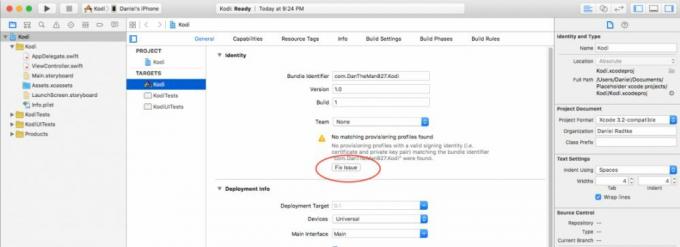
- Logga in eller skapa ditt Apple-utvecklarkonto.

- Välj ett utvecklingsteam.
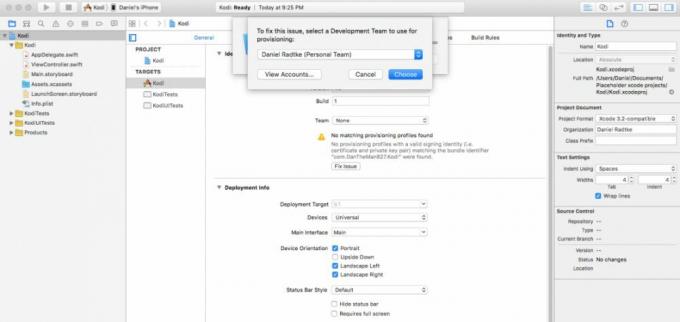
- Klicka på OK och gå tillbaka till huvudskärmen för Xcode.

- Anslut din iOS-enhet.
- Gå till Produkt> Destination och välj enheten.
- Upprepa steg 3 - 5 om du uppmanas.
- Öppna iOS App Signer och välj din inmatningsfil (det är .deb-filen du laddade ner), signeringscertifikatet och tillhandahållande profil.
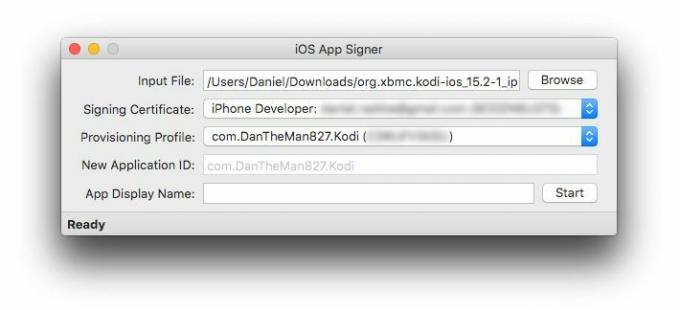
- Klicka på "Start", välj en sparplats och skriv in ett unikt namn för den signerade filen. Vi föreslår något som kodi-ios-SIGNED
- I Xcode klickar du på Fönstermenyn följt av Enheter.

- Välj din enhet och klicka på + -tecknet.

- Välj filen som genererats av iOS App Signer i steg 11.
- Efter ett ögonblick kommer Kodi att vara tillgänglig på din iPhone.
Varje gång en ny version av Kodi släpps måste du köra iOS App Signer och använda samma tilldelningsprofil som du använde tidigare. För mer information, se iOS installationsguide på den officiella Kodi wiki.
Bästa officiella tillägg för Kodi på iPhone
Kodis tilläggsekosystem kan delas in i två områden: officiella och inofficiella tillägg (tredje part). De senare skapas av Kodi-gemenskapen och regleras eller verifieras inte på något sätt. De förstnämnda utvecklas av betrodda team och utgör en del av Kodi-förvaret som distribueras av Kodis utvecklingsbesättning. Varje ny Kodi-installation kommer med den officiella repo som redan är installerad, vilket gör det enkelt att ta några bra tillägg direkt.
För att installera officiella tillägg, allt du behöver göra är att gå till det officiella arkivet som finns i Kodi-menyskärmarna.
- Öppna Kodi-appen på din iPhone.
- Klicka på alternativet "Tillägg" på sidmenyn.
- Välj "Installera från förvaret"
- Bläddra och välj "Kodi Add-on repository"
- Klicka på avsnittet "Video-tillägg".
I den officiella repo ser du en handfull kategorier, allt från musik- och speltillägg till programjusteringar, textningstjänster och gränssnittsförbättringar. Chansen är stor att du är här för videoinnehåll, så det är vad vi kommer att fokusera på.
- YouTube - Få åtkomst till YouTube-innehåll från Kodi, vilket ger ett snabbare och lättare att använda gränssnittet än standardappen.
- NBC Sports Live Extra - Stream live sportevenemang, höjdpunkter, intervjuer och mer.
- NFL Game Pass - Titta på NFL Game Pass-strömmande innehåll med detta tillägg och ett aktivt konto.
- Popcornflix.com Video Addon - Strömma massor av fantastiska filmer med ett trevligt urval av populärt och HD-innehåll.
- Classic Cinema Online - Gränssnitt med ClassicCinemaOnline.com för att strömma gamla filmer och TV-program samlade från hela webben.
- NASA - Titta på vodkast, liveströmmar och nästan 2 000 videor från NASA.
- TED - Stream TED-samtal från webbplatsen, inklusive kärnsamtal och TEDx-evenemang.
- DIY-nätverk - Lär dig hur du ombyggar ditt badrum eller fixar din trädgård med dessa praktiska och informativa steg-för-steg-videor.
- Bästa dokumentarfilmer - faktureras som världens största gratis dokumentarbibliotek.
- South Park Unofficial Player - Strömma hela South Park-avsnitt från flera officiella källor. Observera att du kanske måste ha en IP-adress från vissa länder för att använda detta tillägg. Om så är fallet använder du bara ditt VPN för att byta plats.
Slutlig
Både Kodi-programvaran och iOS-enheterna ger en rik miljö för anpassning, även utan jailbreaking. Antalet appar och tillägg du kan installera är nästan obegränsat, och det är dina underhållningsalternativ! Om du har en favorit Kodi-tillägg som du använder på din iPhone eller iPad nästan varje dag, låt oss veta i kommentarerna nedan.
Sök
Nya Inlägg
Spellista Loader Kodi-tillägg: Hantera och underhålla spellistor på Kodi
Playlist Loader listas som ett videotillägg i Kodil Repository där ...
Tamilfilmer, program på Kodi: Bästa Tamil-tillägg att titta på 2020
Med programvaran Kodi Media Center kan du titta på innehåll från di...
CellarDoor Kodi Build: Hur man installerar och kort recension
Enligt Phonaesthetics är det sammansatta substantivet "Cellar Door"...